Edge浏览器怎么启用通知请求静音功能
更新日期:2023-11-15 02:24:34
来源:投稿
手机扫码继续观看

越来越多的小伙伴选择使用Edge浏览器,已经成为大家常用的浏览器软件之一。那么有小伙伴知道Edge浏览器怎么启用通知请求静音功能吗,下面小编就给大家带来Edge浏览器启用通知请求静音功能的方法,有需要的小伙伴可以来看一看。
操作方法:
1、双击打开软件,点击右上角的三个点图标。

2、接着点击下方选项列表中的"设置"。
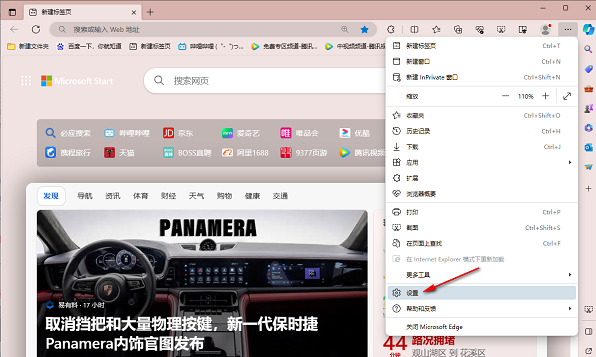
3、进入到新的窗口界面后,点击左侧栏中的"cookie和网站权限"选项。
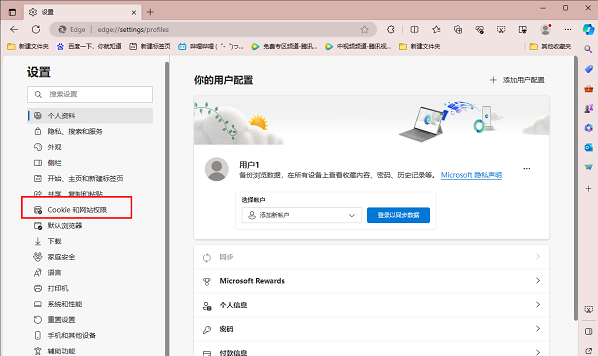
4、随后点击右侧中的"通知"选项。

5、然后找到其中的"使通知请求静音",最后将其右侧的开关按钮打开就可以了。
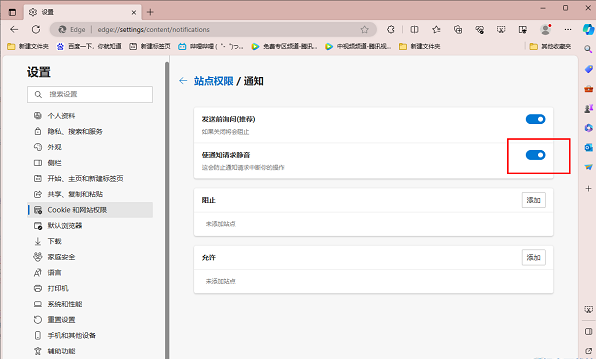
该文章是否有帮助到您?
常见问题
- monterey12.1正式版无法检测更新详情0次
- zui13更新计划详细介绍0次
- 优麒麟u盘安装详细教程0次
- 优麒麟和银河麒麟区别详细介绍0次
- monterey屏幕镜像使用教程0次
- monterey关闭sip教程0次
- 优麒麟操作系统详细评测0次
- monterey支持多设备互动吗详情0次
- 优麒麟中文设置教程0次
- monterey和bigsur区别详细介绍0次
系统下载排行
周
月
其他人正在下载
更多
安卓下载
更多
手机上观看
![]() 扫码手机上观看
扫码手机上观看
下一个:
U盘重装视频












